一个家庭的开支多不胜数,很多时候钱花到哪里都不知道,利用Excel做一个家庭收支记账工具,钱花到哪里一目了然。这个工具,不需要用到控件,也不需要写VBA代码,完全由公式实现。
前期准备工作(包括相关工具或所使用的原料等)
Office2003详细的操作方法或具体步骤
在桌面新建一个Excel文件,把默认的三个工作表的名字,分别改为:“支出”、“收入”和“基础数据”。
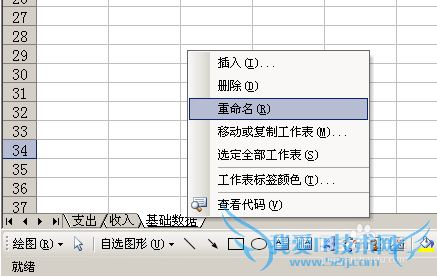
在“基础数据”工作表,A1、B1、C1分别写上“支出项目”、“收入项目”和“选择日期”。并在C2单元格写上公式:“=today()+row()-10 ”。
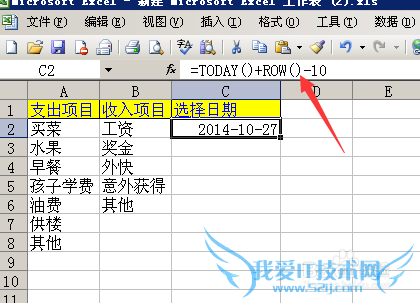
将鼠标放于C2单元格的右下角,当黑色实心的“+”出现时,按住鼠标向下拉,一直拉到“今天”。
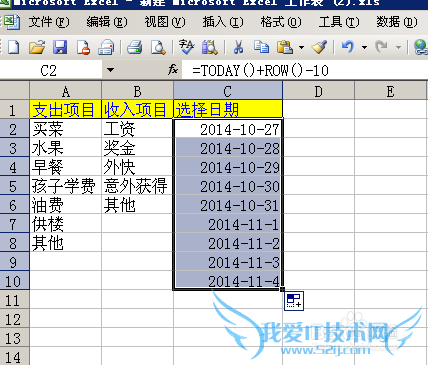
在选定所有日期时,“插入”-->“名称”-->"定义",把选择区域定义为“选择日期”。


同样,把“支出项目”和“收入项目”也添加到名称里。


在“支出”工作表,添加“支出日期”、“支出项目”、“支出金额”和“备注”四列标题。

把“支出日期”列的格式设置为日期。
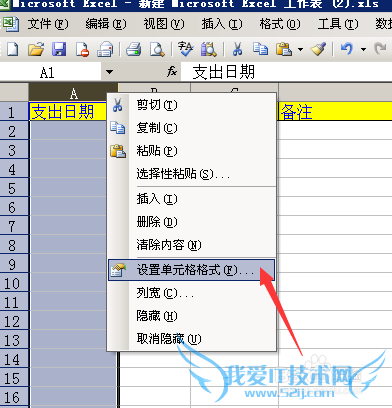
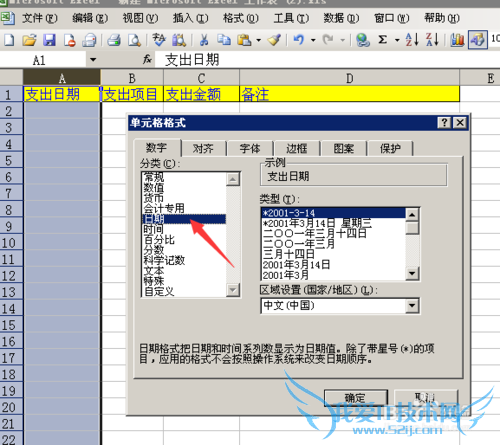
把“支出日期”列的数据有效性设置为“日期选择”。

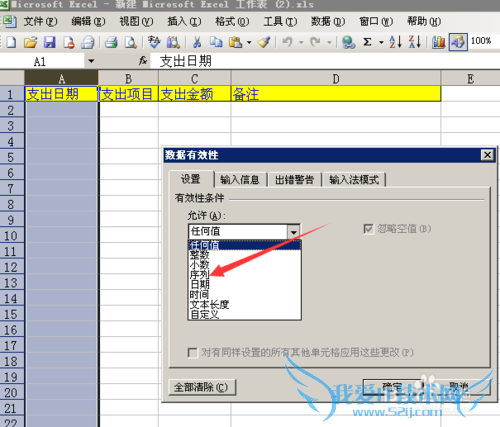
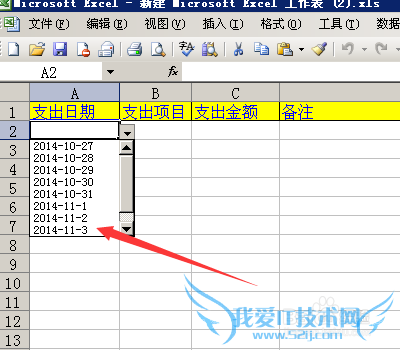
同样,把“支出项目”列的数据有效性,也设定为“支出项目”。
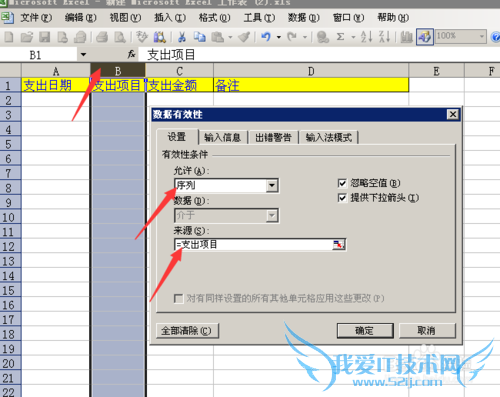
到此,支出模块已经完成,效果如图。

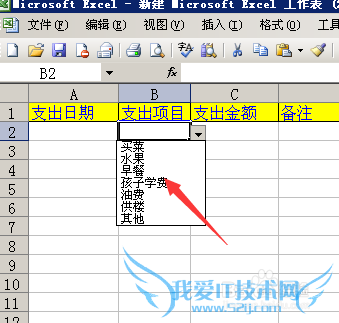
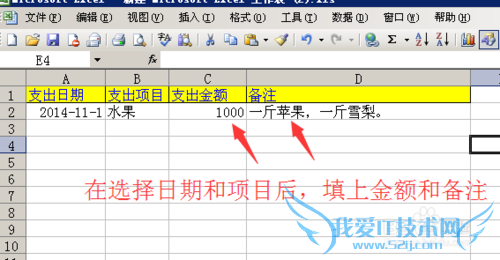
输入支出数据时,可以顺着行数写出第2条第3条,但我建议,在输入之前插入一行,在插入的新行输入数据。这样会避免数据量大时不容易翻看。
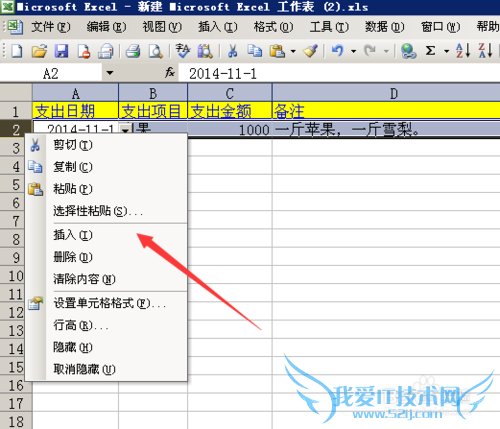
同样,收入模块一样地设置,可以把“支出模块”的前两行复制到“收入模块”中,修改标题。并把“收入项目”的数据有效性,来源选择上“=收入项目 ”。
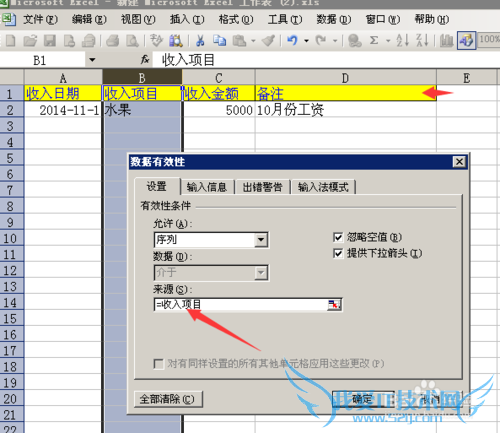
简单功能的家庭收支记账工具,基础上已经完成了。当然,还可以添加饼图,形象地显示出某个时间段,各个项目分别花费了多少钱。
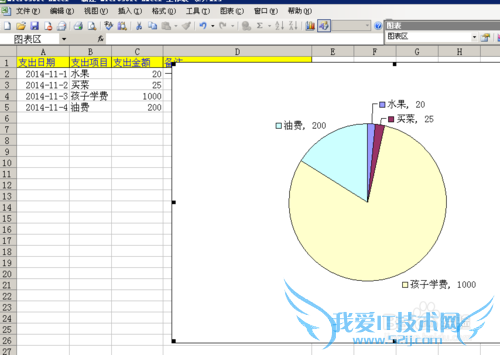
注意事项
第二步骤的公式:=today()+row()-10,最后面的10字,可以改为其他,视显示当天前多少天的日期而定。经验内容仅供参考,如果您需解决具体问题(尤其法律、医学等领域),建议您详细咨询相关领域专业人士。作者声明:本教程系本人依照真实经历原创,未经许可,谢绝转载。- 评论列表(网友评论仅供网友表达个人看法,并不表明本站同意其观点或证实其描述)
-
